Cum să vă actualizați manual tema WordPress
Publicat: 2022-11-04Dacă utilizați o temă WordPress pe care nu ați creat-o singur, mai devreme sau mai târziu veți dori să o actualizați la cea mai recentă versiune. Temele WordPress sunt actualizate în mod constant de creatorii lor pentru a adăuga funcții noi, a remedia erori și a le menține compatibile cu cea mai recentă versiune de WordPress. Dar dacă nu sunteți confortabil cu actualizările automate sau tema dvs. nu le acceptă, atunci va trebui să vă actualizați tema manual. În acest articol, vă vom arăta cum să actualizați manual o temă WordPress fără a utiliza funcția de actualizare automată WordPress încorporată. De asemenea, vom împărtăși câteva sfaturi despre cum să vă asigurați că tema dvs. este mereu actualizată.
Unul dintre cele mai importante lucruri pe care le puteți face este să vă asigurați că codul de pe site-ul dvs. WordPress este actualizat. Dacă nu profitați de o actualizare, site-ul dvs. se poate infecta. Menținerea site-ului dvs. actualizat este cel mai important aspect al menținerii acestuia în siguranță, compatibil și utilizabil. Puteți afla cum să efectuați actualizări în siguranță citind acest ghid. Este esențial să actualizați temele, pluginurile și nucleul WordPress după ce actualizarea este disponibilă. Temele trebuie actualizate pentru a ține pasul cu cea mai recentă versiune de WordPress. Ele sunt, de asemenea, actualizate pentru a profita de orice caracteristici noi pe care dezvoltatorul le-a adăugat.
Este întotdeauna o idee bună să efectuați o copie de rezervă a site-ului dvs. web înainte de a începe să rulați actualizări. Cu Kinsta hosting, puteți accesa backup-uri automate zilnice ale site-ului dvs. Puteți, totuși, să faceți o copie de rezervă manuală a sistemului imediat înainte de a-l actualiza. Ar trebui să faceți acest lucru, deoarece este posibil ca site-ul să se fi modificat de la backup-ul dvs. anterior. Dacă furnizorul dvs. de găzduire nu oferă copii de siguranță ușoare, va trebui să utilizați un plugin de rezervă. Este esențial să luați măsuri pentru a evita timpul de nefuncționare sau perturbarea vizitatorilor site-ului. În perioadele de trafic scăzut de vizitatori, site-ul dvs. ar trebui să se actualizeze la un moment al zilei (sau într-o zi a săptămânii) când numărul de vizitatori este cel mai scăzut.
Cel mai bine este să vă efectuați testele pe un site de staging, care este găzduit pe același server ca și site-ul dvs. live. După ce aveți o copie a site-ului dvs. de staging, va trebui să utilizați https://staging-site-name.cloud, unde sitename este numele site-ului dvs. Veți fi dus la site-ul de pregătire unde vă puteți actualiza, testa și vă conecta. Crearea unei teme WordPress pentru copii și adăugarea propriilor opțiuni de personalizare este cea mai sigură modalitate de a actualiza o temă personalizată. Este posibil să observați că ați schimbat o temă secundară care este legată de tema părinte. Trebuie să identificați orice modificări pe care le-ați făcut și modul în care acestea interacționează cu tema părinte pentru a le testa în detaliu. Modificările făcute direct unei teme din directorul de teme sau prin intermediul unui furnizor de teme se vor pierde atunci când tema este actualizată.
O versiune copil a unei teme terțe este cea mai convenabilă modalitate de a edita tema respectivă. Tema secundară rulează site-ul dvs. în același mod în care o face tema părinte. Acesta adaugă caracteristici temei părinte, cum ar fi elemente de design și funcționalitate, fără a afecta tema părinte. Când creați o temă copil, creați anumite fișiere care vor fi înlocuite cu aceleași fișiere din tema părinte a temei copil. Este posibil ca tema să fi fost revizuită pentru a o face compatibilă cu WooCommerce. Pentru a face acest lucru, trebuie să utilizați WooCommerce versiunea 3.2 sau o versiune ulterioară înainte de versiunea 3.3. În acest caz, puteți adăuga fișiere șablon suplimentare la tema dvs.
După aceea, va trebui să creați o temă copil și apoi să copiați acele fișiere șablon. O temă nouă va fi mai sigură și va beneficia de orice caracteristici noi care ar putea fi adăugate în viitor. Dacă doriți să testați site-ul de staging înainte de a actualiza, faceți o copie de rezervă. Dacă doriți ca modificările să fie implementate, acestea trebuie să fie live. Începeți prin a crea o temă copil, apoi faceți modificările necesare .
Cum opresc WordPress să-mi actualizeze automat tema?

Următorul cod trebuie adăugat la configurația dvs. WordPress pentru a dezactiva actualizările automate pentru nucleul WordPress. Define()'WP_AUTO_UPDATE_CORE', false; //define()'WP_AUTO_UPDATE_CORE', false; //define()'WP_AUTO_UPDATE_CORE', false; //defini
WordPress a avut actualizări automate de la lansarea versiunii 3.7. Menținerea unei stări actuale de securitate este, desigur, un avantaj excelent. Cu toate acestea, hackerii de obicei nu știu dacă o versiune mai veche conține o vulnerabilitate până în prima săptămână după lansare. Nu veți mai putea dezactiva complet actualizările automate dezactivându-le. Pluginul Easy Updates Manager simplifică actualizarea site-ului dvs. de la început până la sfârșit. Făcând clic pe butonul Dezactivat, puteți dezactiva actualizările automate. Actualizările dvs. vor fi efectuate manual acum că toate actualizările automate au fost dezactivate.
Puteți economisi timp inserând codul direct în fișierul WP-config.php. Dacă nu sunteți sigur despre adăugarea codului, metoda pluginului poate fi de preferată. Dacă nu auziți despre probleme în primele două zile, actualizarea ar trebui să fie instalată în siguranță; așteptarea unei săptămâni este o regulă de bază bună, dar dacă nu auziți de probleme în primele două zile, ar trebui să fie bine să instalați. Nu este necesar să vă actualizați site-ul după ce îl spargeți cu un anumit plugin sau temă.
Ar trebui să permiteți actualizări automate WordPress?
În WordPress, există o opțiune pentru a dezactiva actualizările automate. Actualizările automate sunt importante deoarece abordează de obicei defecțiunile și vulnerabilitățile critice de securitate.
Cum actualizez o temă WordPress existentă?

Dacă doriți să actualizați o temă WordPress existentă, puteți face acest lucru descărcând cea mai recentă versiune a temei de pe site-ul web al dezvoltatorului. După ce ați descărcat tema, va trebui să o dezarhivați și apoi să o încărcați în directorul dvs. de teme WordPress.
O temă este un ansamblu de fișiere care definesc aspectul și comportamentul unui site web. O temă servește ca fundație a unui site web și are scopul de a elimina necesitatea de codare. Tipurile de teme includ teme gratuite, premium și personalizate. În funcție de domeniul de aplicare al proiectului dvs., vi se poate cere să cheltuiți între 2.000 și 40.000 USD pe o temă personalizată. După lansarea inițială, orice dezvoltator de renume va continua să-și îmbunătățească temele. În timpul majorității actualizărilor de performanță , timpii de încărcare sunt de obicei redusi sau erorile sunt remediate. Actualizarea unei teme needitate nu ar trebui să dureze mai mult de cinci minute.

Dacă traficul site-ului dvs. este cel mai scăzut, ar trebui să îl actualizați pentru a reduce timpul de nefuncționare pentru clienții dvs. Dacă ați personalizat deja codul temei dvs. WordPress, procesul de actualizare a temei dvs. WordPress este mai complicat. Staging-ul cu un singur clic este cea mai convenabilă metodă de a crea un site de staging și o puteți face de la un furnizor de găzduire. Înainte de a începe, fă-ți timp pentru a practica aceleași bune practici menționate mai sus (fă backup pentru site-ul tău). La pasul 4, descărcați și salvați tema personalizată pe care doriți să o utilizați în directorul de teme. Asigurați-vă că toate funcțiile funcționează corect, testându-le pe toate din nou. Al șaselea pas este să utilizați un mediu de pregătire pentru a vă actualiza site-ul web live. Determinați ce elemente lipsesc din tema copilă inițială comparând-o cu noua temă.
Cum să actualizați tema în WordPress
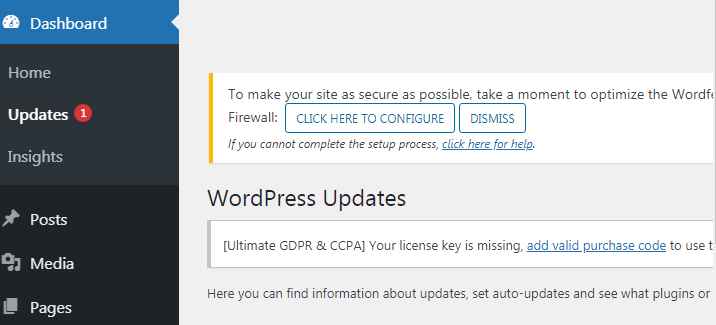
Tema dvs. WordPress este ușor de actualizat atâta timp cât urmați pașii simpli. Selectați tema în secțiunea Actualizări a tabloului de bord și apoi faceți clic pe butonul Actualizare teme.
Dacă doriți să vă actualizați tema, puteți fie să utilizați un fișier Zip, fie să utilizați subversion (SVN). Verificați dacă numărul versiunii este corect înainte de a-l încărca. În timp ce tema este revizuită, actualizarea nu va schimba poziția în coadă. Diferența dintre Github și SVN este că Github este o platformă pentru dezvoltarea de software. Numai după lansarea unei noi versiuni a temei dvs. veți putea să o încărcați. Dacă utilizați cea mai recentă versiune de WordPress, va trebui să creați o copie a depozitului pe mașina dvs. locală. Tot ce rămâne este să generați un nou director cu un număr de versiune mai nou și să îl încărcați din nou. Înainte de a actualiza numărul versiunii pe style.css și jurnalul de modificări pe readme.txt, este esențial să actualizați numărul versiunii.
Cum să actualizați tema WordPress fără a pierde personalizarea
Pentru a actualiza o temă WordPress fără a pierde personalizarea, trebuie să creați o temă copil. O temă copil moștenește funcționalitatea temei părinte, dar poate fi personalizată fără a afecta tema părinte. Pentru a crea o temă copil, trebuie să creați un director nou în directorul de teme WordPress și să copiați fișierul style.css al temei părinte în el. Apoi, trebuie să editați fișierul style.css al temei copil și să adăugați o linie în partea de sus care spune „Șablon: parent-theme-name”. În cele din urmă, trebuie să activați tema copilului.
Cum să actualizați o temă WordPress fără a pierde personalizarea Există o varietate de moduri de a personaliza o temă WordPress. Deoarece modificările pe care le faceți acestor teme sunt stocate în baza de date WordPress, acestea sunt în general sigure. Toate temele populare, cum ar fi Astra și Ocean WP, au acum pluginuri care pot fi folosite alături de ele. Folosind aceste pluginuri, puteți adăuga mai multe funcționalități temei dvs. Nu este necesar să vă actualizați tema pentru a modifica în mod direct oricare dintre fișierele acesteia. În WordPress, o temă copil este definită ca o temă care are aceleași funcționalități, caracteristici și stil ca o altă temă. Tema copilului poate fi apoi personalizată fără a afecta în vreun fel tema părinte.
În acest tutorial, vă vom arăta cum să creați o temă copil și apoi să mutați toate personalizările la ea. Dacă dorim să duplicăm modificările aduse temei secundare, mai întâi trebuie să identificăm toate modificările pe care le-ați făcut temei dvs. Aceasta este cea mai simplă metodă de comparare a fișierelor de temă vechi și noi . Utilizatorii Windows ar trebui să folosească WinMerge, utilizatorii Mac ar trebui să folosească Kaleidoscope, iar utilizatorii Linux ar trebui să folosească Meld. Acesta va importa setările de personalizare a temei din tema părinte și le va exporta în tema secundară folosind pluginul. Puteți folosi în continuare tema părinte accesând pagina Personalizare teme. Dacă site-urile web pe care dorim să le exportăm/importăm nu acceptă deja pluginul Customizer Export/Import, va trebui să-l instalăm și să-l activăm acolo.
Dacă doriți să vă actualizați tema WordPress, trebuie mai întâi să vă mutați toată personalizarea de la tema părinte la tema secundară. Pentru a face acest lucru, accesați Aspect. În meniul Teme, faceți clic pe butonul Upgrade de lângă tema Child. Selectând fișierul pe care l-ați exportat anterior, îl puteți exporta din pagina Export/Import. Lista noastră de pluginuri WordPress obligatorii vă va ajuta să vă dezvoltați site-ul mai rapid.
Actualizarea temei: personalizări vs. Implicit WordPress
Dacă tema dvs. nu are nicio personalizare, aceasta va fi actualizată la cea mai recentă versiune de WordPress, care va suprascrie toate opțiunile dvs. de personalizare. Este recomandat să utilizați o temă copil pentru a vă asigura că tema dvs. personalizată este actualizată. Dacă nu aveți o temă copil, vi se va solicita să achiziționați cea mai recentă versiune de WordPress, care nu are modificări sau personalizări.
Tema de actualizare WordPress din Zip
Accesați Aspect. Când ați ajuns în partea de sus a ecranului, faceți clic pe butonul „Încărcați”. Alegeți fișierul ZIP care conține extensia descărcată făcând clic pe butonul „Răsfoiește”, apoi navigând la fișierele computerului.
Un fișier ZIP poate fi acum încărcat într-o temă sau plugin WordPress pentru a aplica actualizări. Folosirea aceluiași fișier de descărcare care a fost folosit mult timp pentru a instala software poate fi folosit și pentru a-l actualiza. Există câteva detalii tehnice de reținut, dar în general, procesul este destul de simplu. În acest caz, vom face upgrade Yoast SEO la cea mai recentă versiune. Pentru a realiza acest lucru, acum trebuie să descarcăm o copie nouă a pluginului pe dispozitivul nostru. Tabloul de bord WordPress vă permite să adăugați noi pluginuri. Când faceți clic pe Încărcare, veți fi direcționat către o pagină în care vă puteți încărca datele.
Acum este posibil să începeți procesul de încărcare apăsând butonul. Este aproape identică cu o temă în ceea ce privește aspectul ei – ecranul de încărcare are o locație diferită. Procesul de actualizare a unei teme WordPress cu un fișier ZIP este același cu cel descris mai sus. Tema noastră Twenty Twenty va fi acum actualizată în această postare. Tema va fi actualizată dacă faceți clic pe butonul Înlocuire curent cu încărcat. Procedând astfel, avem o altă opțiune pe care majoritatea oamenilor sunt capabili să o vină.
